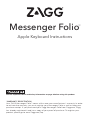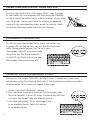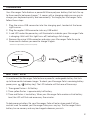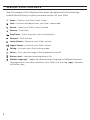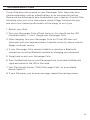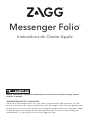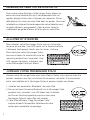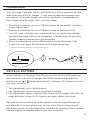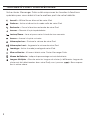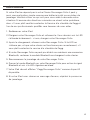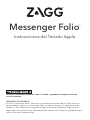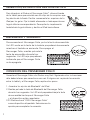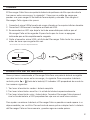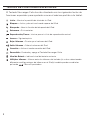Zagg Messenger Folio Le manuel du propriétaire
- Catégorie
- Claviers d'appareils mobiles
- Taper
- Le manuel du propriétaire
Ce manuel convient également à
La page est en cours de chargement...
La page est en cours de chargement...
La page est en cours de chargement...
La page est en cours de chargement...
La page est en cours de chargement...
La page est en cours de chargement...
La page est en cours de chargement...
La page est en cours de chargement...

*ENREGISTREMENT DE LA GARANTIE
Votre ZAGG Messenger Folio™ est livré avec une garantie du fabricant d’un an. Pour
activer la garantie, vous devez enregistrer votre Messenger Folio ainsi que garder votre
facture d’achat. Si vous avez acheté votre Zagg Messenger Folio chez Zagg.com, Zagg
l’a déjà enregistré et dispose d’une copie de votre preuve d’achat. Pour enregistrer
votre produit, s’il vous plaît aller au www.Zagg.com/faq.
Veuillez consultez les importantes informations sur la santé et la sécurité à la page 6 avant
d’utiliser ce produit.
Messenger Folio
™
Instructions du Clavier Apple

1
INSÉRER/RETIRER VOTRE DISPOSITIF
Pour insérer votre iPad dans le Messenger Folio, aligner les
bords de votre tablette afin qu’ils correspondent avec les
agrafes d’angle situées dans l’intérieur du couvercle. Glisser
délicatement les coins de votre iPad dans les guides. Sécurisez
la tablette en alignant le bord opposé de votre tablette avec
le guide inférieur correspondant. Pour le retirer, levez-le
simplement du guide inférieur et faites glisser votre iPad.
ALLUMER ET ÉTEINDRE
Pour allumer votre Messenger Folio, presser la touche
de mise en marche. Une LED verte sur la touche batterie
s’allumera brièvement tandis que le clavier s’allume.
Pour éteindre votre Messenger Folio,
pressez et tenez la touche de mise en
marche pendant trois secondes. Une
LED rouge clignotera, indiquant que
votre Messenger Folio est éteint.
JUMELER VOTRE MESSENGER FOLIO
Jumeler votre Messenger Folio avec votre iPad est facile. Vous devriez avoir à le
jumeler seulement une fois, en utilisant les directives suivantes. Si la connexion
entre votre tablette et le Messenger Folio est perdue, répéter ces étapes.
1. Accéder aux paramètres Bluetooth® de votre iPad.
2. Pressez et tenez la touche Bluetooth sur le Messenger Folio
pendant trois secondes. Une LED bleue sous la touche
de Mise en Marche clignotera jusqu’à ce que votre
Messenger Folio et votre iPad soit jumelés.
3. Votre iPad achera “Zagg Messenger Folio’’
comme dispositif disponible. Sélectionnez cette
option pour compléter le jumelage.

2
CHARGEMENT
Votre Messenger Folio ore une puissante batterie en lithium-polymère qui dure
jusqu’à trois mois entre les charges*. Il vient avec un câble de chargement que
vous pouvez utiliser pour charger votre clavier rapidement et commodément.
Pour charger votre Messenger Folio, suivez ces étapes:
1. Brancher le connecteur du micro USB dans le port de chargement, situé dans
le coin inférieur droit.
2. Brancher le connecteur du micro USB dans n’importe quelle prise USB.
3. Une LED rouge s’illuminera sous le bouton de Mise en Marche pour indiquer
que votre Messenger Folio est en chargement. Attendez jusqu’à ce que cette
lumière s’éteigne, indiquant une charge complète.
4. Retirer le connecteur du micro USB et profitez de votre Messenger Folio
jusqu’à trois mois avant d’avoir besoin de le charger de nouveau.
* L’utilisation normale est approximativement une heure d’utilisation par jour.
VIE DE LA BATTERIE
Tel que mentionné, le Messenger Folio ore une puissante batterie rechargeable qui
dure jusqu’à trois mois entre les charges. Pour vérifier le pourcentage de batterie
restante, pressez + (touche de la batterie). L’indicateur LED clignotera d’une des
trois façons restantes :
1. Trois clignotements verts = batterie pleine.
2. Trois clignotements jaunes = environ la moitié de la batterie.
3. Trois clignotements rouges = Batterie faible. Quand votre Messenger Folio atteint un
niveau de batterie critique la LED clignotera en rouge à chaque cinq minute.
Pour aider à préserver la durée de vie de la batterie, votre Messenger Folio passera
en mode veille s’il est laissé allumer mais n’est pas utilisé. Presser n’importe quelle
touche pour réveiller votre Messenger Folio. La batterie du Messenger Folio n’a aucune
mémoire et peut être chargée chaque fois que vous le souhaitez.
PORT DE CHARGE

3
TOUCHES À FONCTIONS SPÉCIALES
Votre clavier Messenger Folio a été conçu avec les touches à fonctions
spéciales pour vous aidez à tirer le meilleur parti de votre tablette.
Accueil – Ache l’écran d’accueil de votre iPad.
Cadenas – Active et désactive le mode veille de votre iPad.
Recherche – Ouvre la fonction recherche de votre iPad.
Inverser – Renvoie à la piste précédente.
Lecture/Pause – Joue et pause votre liste de lecture courante.
Avance – Avance à la piste suivante.
Volume plus bas – Diminue le volume de votre iPad.
Volume plus haut – Augmente le volume de votre iPad.
Jumelage – Active le mode jumelage de votre iPad.
Mise en Marche – Allume et éteint votre Clavier Messenger Folio.
Niveau de Batterie – Indique le pourcentage restant de batterie.
Langues Multiples – Bascule entre les langues du clavier (si diérentes langues de
clavier ont été sélectionnées dans votre iPad); aussi, pressez + Barre espace
fera la même chose.

4
DÉPANNAGE
Si votre iPad ne répond pas à votre Clavier Messenger Folio il peut y
avoir une explication simple comme une batterie à plat ou un échec de
jumelage. Veuillez utiliser ce qui suit pour vous aider à résoudre votre
situation. Si aucune des directives suivantes ne résout votre problème,
alors s’il vous plaît veuillez contacter le Service à la clientèle de Zagg et
l’un de nos professionnels qualifiés sera heureux de vous aider.
1. Redémarrer votre iPad.
2. Éteignez votre Messenger Folio et rallumez-le. Vous devriez voir la LED
s’allumée brièvement – si non, chargez votre Messenger Folio.
3. Après le chargement, allumez votre Messenger Folio. Si la LED ne
s’allume pas, et que votre clavier ne fonctionne pas correctement, s’il
vous plaît contactez le service à la clientèle de Zagg.
4. Si votre Messenger Folio ne peut pas établir ou maintenir une connexion
Bluetooth, restaurer le module Bluetooth en chargeant votre clavier.
5. Recommencer le jumelage de votre Messenger Folio.
6.
Presser la touche Bluetooth sur votre Messenger Folio pour activer le signal
Bluetooth et voir si la LED clignotera en bleue.
7. Votre iPad devrait acher “Zagg Messenger Folio’’ comme dispositif
disponible.
8. Si votre iPad vous donne un message d’erreur, répétez le processus
de jumelage.

Pour plus d’aide veuillez consulter notre section FAQ à : www.zagg.com/
faq
Pour joindre un représentant formé du service à la clientèle, veuillez
utiliser une des méthodes suivantes :
ZAGG.com/support/contact.php | [email protected]om
1-800-700-ZAGG [9244] | 00-1-801-839-3906 pour les clients internationaux
Pour une protection pour écran et contre les impacts inégalée de votre
dispositif, nous recommandons ZAGG InvisibleShield® HDX – protection
extrême pour écran et contre les impacts.
© 2015 ZAGG Inc Tous droits réservés
| NASDAQ : ZAGG | FABRIQUE EN CHINE
Bluetooth® est une marque de commerce de Bluetooth SIG, Inc.
Zagg®, InvisibleShield® et Messenger Folio
™
sont des marques déposées
de Zagg Inc.
iPad est une marque déposée de Apple Inc., enregistrée aux É-U et dans
d’autres pays.
Toutes transformations ou modifications non expressément autorisées par l’autorité responsable
de l’appareil pourraient faire perdre à l’utilisateur son droit à utiliser cet équipement.
Cet équipement a été testé et jugé conforme aux limites d’un dispositif numérique de classe
B, conformément à la partie 15 des règles de la CFC. Ces limites sont conçues pour fournir une
protection raisonnable contre les interférences nuisibles dans une installation résidentielle. Cet
équipement génère, utilise et peut émettre de l’énergie radiofréquence et, si non installé et utilisé
conformément aux instructions, peut provoquer des interférences dans les communications
radio. Cependant, il n’y a aucune garantie que des interférences ne se produiront pas dans une
installation particulière.
Si cet équipement provoque des interférences nuisibles à la réception radio ou de télévision, ce qui
peut être déterminé en allumant et éteignant l’équipement, l’utilisateur est encouragé à essayer de
corriger l’interférence par une ou plusieurs des mesures suivantes:
• Réorientez ou déplacez l’antenne de réception.
• Augmentez la distance entre l’équipement et le récepteur.
• Branchez l’équipement dans une prise sur un circuit diérent de celui sur lequel est
branché le récepteur.
• Consultez le revendeur ou un technicien radio / TV expérimenté.
5

6
1. Mises en garde concernant la santé : faites régulièrement des pauses lorsque
vous utilisez votre clavier. Si vous ressentez des gênes, des douleurs, des
picotements, des engourdissements, ou des brûlures au niveau du cou, des
épaules, des bras, des poignées, des mains, ou de toute autre partie du
corps, arrêtez d’utiliser votre clavier et consultez un médecin.
2. Utilisez uniquement des chargeurs micro USB avec votre clavier.
3. N’essayez pas de réparer votre clavier.
4. Ne démontez pas ou n’essayez pas de démonter votre clavier.
5. N’écrasez pas ou ne perforez pas le clavier.
6. N’immergez pas votre clavier dans l’eau.
7.
Évitez de verser de l’eau ou d’autres liquides sur votre clavier ce qui
pourraient causer un court-circuit, un incendie, ou une décharge électrique
et entraîner une blessure grave, la mort, ou des dommages matériels.
8. N’utilisez pas de nettoyants, de solvants liquides, ou sous forme d’aérosols
sur ou à proximité de votre clavier. Nettoyez seulement à l’aide d’un chion
doux humide. Débranchez le câble avant de nettoyer le clavier.
9. N’utilisez pas votre clavier lors de la conduite d’un véhicule motorisé
notamment une voiture, un bateau, ou un avion au risque de mettre en péril
votre vie et celle d’autres personnes et d’entraîner des blessures graves, la
mort ou des dommages matériels.
10. N’utilisez pas ou ne placez pas votre clavier à proximité de sources de
chaleur notamment, mais pas seulement, de radiateurs, de bouches de
chaleur, de poêles, d’autres appareils, de feux de camp, ou de barbecues.
11. Afin de réduire le risque d’incendie ou de décharge électrique, raccordez
ou branchez votre clavier sur les produits de la manière indiquée dans la
documentation fournie uniquement. Ne tentez pas de modifier ou de régler les
ports. Toutes connexions ou réglages incorrects peuvent causer des dommages.
12. Lorsque vous souhaitez jeter votre clavier, recyclez-le en fonction des
normes ou des recommandations de recyclage de produits électroniques
en vigueur dans votre région.
Veuillez lire les précautions et les informations concernant le fonctionnement
avant d’utiliser votre clavier ou tout autre accessoire qui l’accompagne. Conservez
ces informations pour une utilisation ultérieure.
La page est en cours de chargement...
La page est en cours de chargement...
La page est en cours de chargement...
La page est en cours de chargement...
La page est en cours de chargement...
La page est en cours de chargement...
La page est en cours de chargement...
La page est en cours de chargement...
-
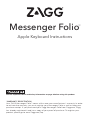 1
1
-
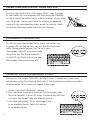 2
2
-
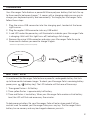 3
3
-
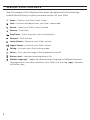 4
4
-
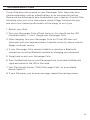 5
5
-
 6
6
-
 7
7
-
 8
8
-
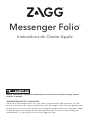 9
9
-
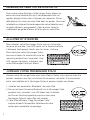 10
10
-
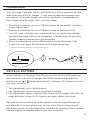 11
11
-
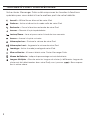 12
12
-
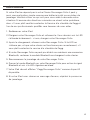 13
13
-
 14
14
-
 15
15
-
 16
16
-
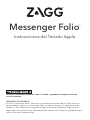 17
17
-
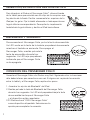 18
18
-
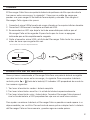 19
19
-
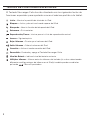 20
20
-
 21
21
-
 22
22
-
 23
23
Zagg Messenger Folio Le manuel du propriétaire
- Catégorie
- Claviers d'appareils mobiles
- Taper
- Le manuel du propriétaire
- Ce manuel convient également à
dans d''autres langues
Documents connexes
-
Zagg Messenger Folio Le manuel du propriétaire
-
Zagg ID6BSF-BB0 Messenger Folio2 Case Mode d'emploi
-
Zagg H7WY0XJ767 Mode d'emploi
-
Zagg Messenger Universal Le manuel du propriétaire
-
Zagg Rugged Book Go Le manuel du propriétaire
-
Zagg Slim Book Go Le manuel du propriétaire
-
Zagg Slim Book Go Le manuel du propriétaire
-
Zagg Limitless Universal Keyboard Le manuel du propriétaire
-
Zagg Rugged Book Le manuel du propriétaire
-
Zagg Slim Book iPad Le manuel du propriétaire